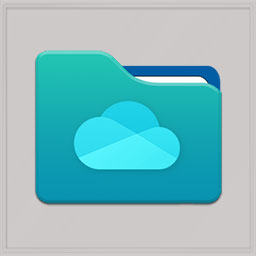
کنترل آپلود تصاویر تلفنهای هوشمند
چگونه کنترل آپلود عکسها را در گوشی موبایل خود در دست بگیریم؟

اسمارتفونهای پیشرفته و سرویسهای ابری (cloud) هر عکس جدیدی را که میگیرید در کلود آپلود میکنند. اما ممکن است نخواهیم همیشه عکسهایمان در این سرویسهای دسترسی از راه دور ذخیره شود.
این سرویسهای آپلود اتوماتیک عکس اطمینان میدهند که تمام عکسهایی که گرفتهاید در جای امنی بکآپ شدهاند، اما این کار برای هر عکسی ایدهآل نیست. متاسفانه کمپانیهایی مثل گوگل و اپل به این مساله دقت نکردهاند.
انتخاب کنید که میخواهید عکسهایتان بهصورت اتوماتیک آپلود شوند یا خیر.
بسته به اپلیکیشنهایی که نصب کردهاید، ممکن است چندین برنامهی آپلود اتوماتیک داشته باشید که عکسهایتان را در محلهای مختلف ذخیره میکنند، برای مثال اپلیکیشنهای iCloud Photos و Dropbox در یک گوشی آیفون، یا اپلیکیشنهای Google+ و Microsoft OneDriveدر یک گوشی اندروید.
در آیفون و آیپد عکسها از طریق iCloud Photo Library بهصورت خودکار آپلود میشوند. اگر iCloud را فعال کردهباشید، فرصت خوبی است تا گزینهی آپلود اتوماتیک عکسها در حافظهی iCloud را فعال کنید، بهزودی دیگر هیچ محدودیتی برای تعداد عکسهایی که میتوان ذخیره کرد وجود نخواهد داشت، اما درحال حاضر تا جایی که مقداری حافظهی خالی در iCloud وجود داشته باشد، میتوان عکسها را آپلود و ذخیرهسازی کرد. تنظیمات را باز کنید و به قسمت iCloud>Photos بروید. در اینجا میتوانید گزینهی آپلود عکسها در iCloud را فعال کنید.
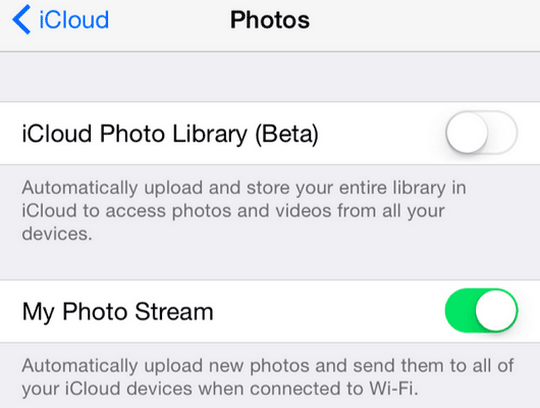
گوشی و تبلتهای اندروید از طریق آپشن “Auto Backup” در اپلیکیشنهای مربوطه، عکسها را در Google+ Photos (که قبلا Picasa Web Albums نامیده میشد) ذخیرهسازی میکنند. Google+ را باز کنید و آپلود اتوماتیک عکسها در آنجا را تایید کنید. در اپلیکیشن مربوطه، از menu به تنظیمات بروید، با گزینهی Auto Backup میتوانید تصمیم بگیرید که عکسها در اکانت گوگل پلاس شما آپلود شود یا خیر.
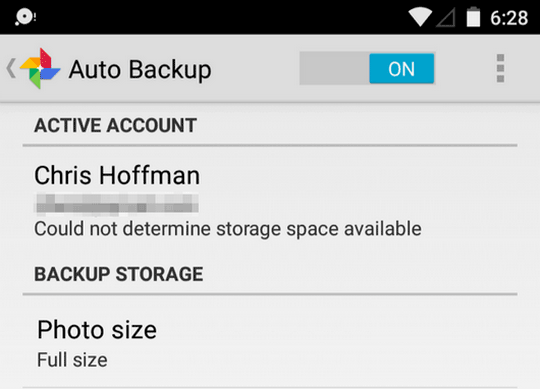
بسته به اینکه از آیفون استفاده میکنید یا گوشی اندروید، اگر اپلیکیشینهای cloud-storage مانندGoogle+, Dropbox, Microsoft OneDrive و Flicker را نصب و آپشن آپلود اتوماتیک را فعال کنید، عکسهای شما را در کلود آپلود میشوند. در گوشیهای ویندوز، آپشن آپلود اتوماتیک بهصورت پیشفرض، عکسها را در OneDrive ذخیره میکند.
اگر نمیخواهید عکسهایتان بهطور خودکار آپلود شوند، در هر دستگاهی، تمامی برنامههای ذخیرهسازی کلود و اپلیکیشنهای آپلود عکس را که نصب کردهاید چک کنید و مطمئن شوید آپلود عکسها غیرفعال شدهاست. بهطور مثال درDropbox در سیستمعامل iOS این آپشن در قسمت Settings > Camera Upload قرار دارد.
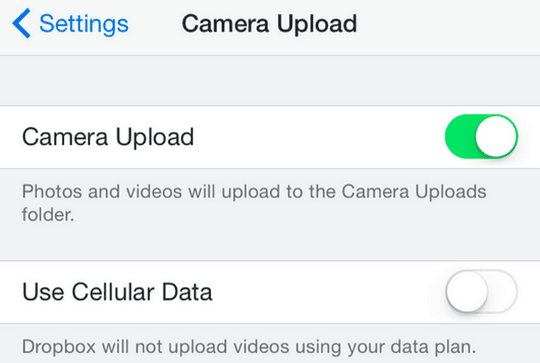
عکسهایی را که آپلود کردهاید نگاه کنید و آنهایی را که نمیخواهید نگه دارید پاک کنید.
اگر عکسی خصوصی گرفتهاید –یا فقط نمیخواهید عکسی را برای همیشه نگه دارید، زیرا ترجیح میدهید عکسهای بهتر را نگه دارید و فضا را با عکسهای بد هدر ندهید- برای خلاصی از آن باید علاوه بر اسمارتفون خود به سرویسهای آپلود عکس رفته و عکس مورد نظرتان را از سرورهای آنجا نیز پاک کنید.
در iCloud اپل، میتوان علاوه بر iPhoto بر روی یک کامپیوتر مک، از طریق آپشن همگامسازی اطلاعات در پنل کنترل iCloud در ویندوز نیز به عکسها دسترسی پیدا کرد.
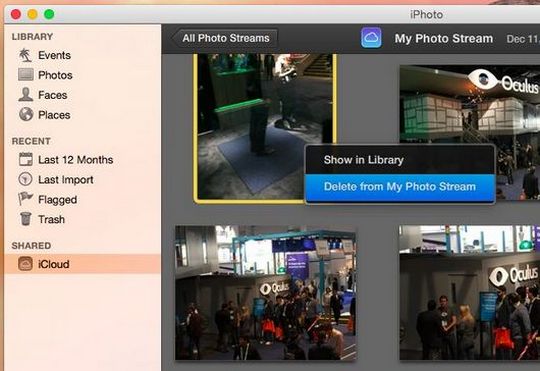
برای گوگل پلاس، میتوانید از طریق وبسایت Google+ Photos، و انتخاب گزینهی نمایش تمام عکسها، تمامی عکسهایتان را ببینید و آنهایی را که نمیخواهید نگه دارید، انتخاب کرده و پاک کنید.
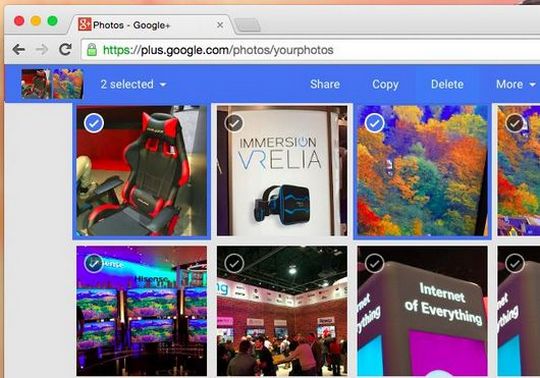
برای Dropbox و OneDrive میبایست فایل عکسهایی را که آپلود شدهاند در حافظهی اکانت کلود پیدا کنید. برای مثال، در دراپباکس از فولدرهای Photo view یا Camera Upload میتوانید به عکسها دسترسی پیدا کنید. برای این کار میتوان از سه طریق عمل کرد: درگاه همگامسازی دراپباکس بر روی دسکتاپ، وبسایت دراپباکس یا اپلیکیشن موبایل دراپباکس.
در سرویسهای دیگر همچون Flicker نیز همانطور که انتظار میرود عکسها در اکانت فلیکر موجودند.
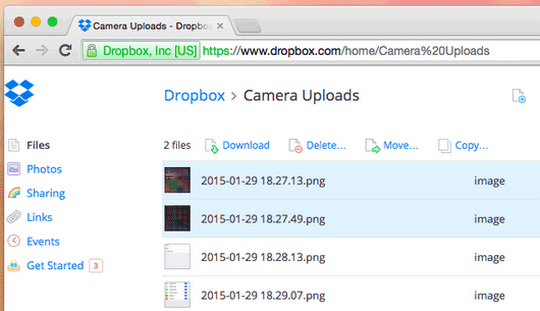
چگونه میتوان عکسها را شخصی نگه داشت؟
اما اگر بخواهید عکسی بگیرید که در کلود آپلود نشود چه؟ مثلا وقتی از اسناد مهم حقوقی یا مالی به جای اسکن کردن آنها عکس میگیرید و نمیخواهید کپی این اسناد محرمانه و حساس برای همیشه در گوگل پلاس، آیکلود یا دراپباکس ذخیره شود.
جلوگیری از آپلود خودکار عکسها کمی مشکل است. هیچ راهی نیست تا اپلیکیشنهای پیشساختهی دوربین در iOS یا اندروید را در حالت «لطفاً این عکسها را آپلود نکن» قرار داد. هر عکسی که میگیرید آپلود میشود. اگر میخواهید آنها را حذف کنید باید به سرویس آنلاین آنها رفته و پاکشان کنید. اگر میخواهید که عکسها آپلود نشوند باید قبل از گرفتن آنها، آپشن آپلود عکسها را غیرفعال کنید. اما اگر قبل از پاک کردن عکسها این آپشن را دوباره فعال کنید ممکن است عکسها آپلود شوند.
راه پر کردن این شکاف، اپلیکیشنهای “private camera” هستند که به شما اجازه میدهند عکس بگیرید بدون اینکه مجبور باشید آنها را در سرورهای آنلاین کلود در iOS یا اندروید ذخیره کنید. این اپلیکیشنها عکسهایی که میگیرند را در حافظهی داخلی خودشان ذخیره میکنند و نمیگذارند اپلیکیشنهای آپلود خودکار عکس به آنها دسترسی پیدا کنند. این یک راهحل ایدهآل نیست اما جدا نگه داشتن عکسها از حافظهی کلود دستگاه تنها راهی است که میتوان اطمینان حاصل کرد که عکسها آپلود نمیشوند.
همچنین میتوان آپلود خودکار عکسها را بهطور دائم غیرفعال کرد یا پس از آپلود آنها را از حافظهی کلود پاک کرد. اگر عکسها محرمانه و حساس اند، مطمئن شوید که آنها را از trash نیز پاک کردهاید.
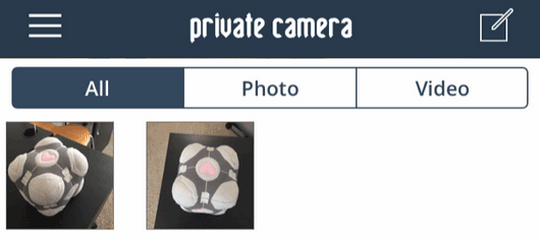
البته شما مجبور نیستید از سرویسهای خودکار آپلود عکس استفاده کنید. میتوانید همواره بهصورت دستی عکسهایی را که دوست دارید، در سرویسهای کلود آپلود کنید. یا حتی میتوانید گوشی موبایل خود را به کامپیوتر متصل کرده و پس از جابهجایی عکسها، آنها را به شیوهی قدیمی در آنجا مدیریت کنید. اما اگر میتوانستیم کنترل کنیم که کدام عکسها آپلود شوند و کدام در حافظهی داخلی دستگاه باقی بماند، بهتر بود.
